Можно ли перенести игру с одного компьютера на другой?
Можно скопировать всю папку игры на внешний диск, а затем с внешнего диска — на комп. Некоторые игры так запускаются без начальной установки. Для надёжности переноса лучше всю папку игры сначала архивировать в rar без сжатия («добавить в архив….»), а затем извлечь архив в нужное место на комп.
Самой известной утилитой для копирования программ является Pick Me App, которая позволяет перенести установленные у вас программы с одного компьютера на другой со всеми пользовательскими настройками. Эта программа может перенести все пользовательские данные у самого распространенного программного обеспечения.
Перенос лицензионного программного обеспечения

При переустановке операционной системы или переносе программных настроек на новый компьютер очень часто возникают вопросы с лицензионными программами. Необходимо правильно деактивировать у таких программ лицензионные ключи, а затем их правильно активировать на “новом месте”.
Рассмотрим перенос лицензионного программного обеспечения на примере программ “Adobe Acrobat X Pro” и “Антивируса Касперского”.
Перенос лицензии “Adobe Acrobat”
Многие из вас могут подумать, что мы создаем проблему на пустом месте. И достаточно удалить программу на старом и компьютере и вновь ее установить на новом: и все будет хорошо. Но не все так просто.
Если вы поступите подобным образом, то при вводе лицензионного ключа на новом компьютере, у вас возникнет ошибка активации программы. В данном случае сервер регистрации Acrobat будет думать, что вы пытаетесь установить неоплаченную дополнительную версию программного продукта (вы старую версию не деактивировали, следовательно пытаетесь установить вторую версию ПО).
Т.е. вся проблема кроется в том, что при переносе лицензионного программного обеспечения необходимо деактивировать регистрацию на сервере разработчика.
Для этого проделаем следующее: запускаем программу –> в верхнем меню кликаем по вкладке “Help” –> в открывшемся списке переходим к пункту “Deactivate…” –> далее в появившемся окошке кликаем по кнопке “ОК” –> лицензионный ключ деактивирован.
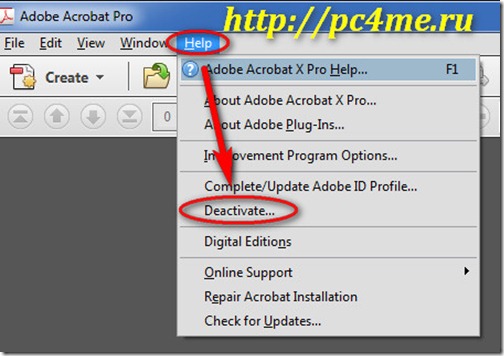
Теперь программу можно устанавливать на новый компьютер, активировать с имеющимся ключом без дополнительной оплаты новой лицензии.
Программный продукт “Adobe Acrobat” мы использовали для примера. Таким же образом можно деактивировать любую лицензионную программу.
перенос лицензии антивируса касперского
Очень часто при переустановке операционной системы или переходе на новый компьютер возникает вопрос переноса антивирусного программного обеспечения. Можно все проделать описанным выше способом, но тут имеются некоторые нюансы, на которых я хотел бы остановиться.
- убедиться, что у вас записан лицензионный ключ (или скопировать его со старой версии);
- сохранить резервные копии антивирусных баз (либо обновить их сразу же после установки ПО на новом месте);
- сохранить персональные настройки программного обеспечения.
Рассмотрим перенос лицензии на примере программного продукта “Kaspersky Internet Security 2012”:
1. Запускаем программу и кликаем в правом верхнем углу по кнопке “Настройка”.
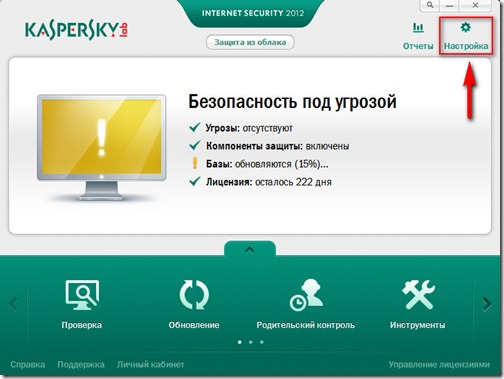
2. Перейдите на самую крайнюю справа вкладку и в списке слева выберите пункт “Управление параметрами” и кликните по кнопке “Сохранить” рядом с надписью “Укажите путь для сохранения файла настройки:”.
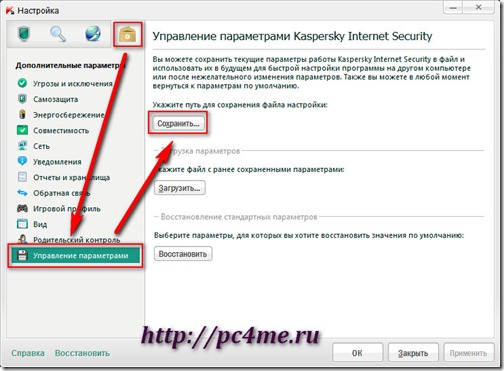
3. В появившемся окошке укажите внешний носитель информации для резервного копирования. Для восстановления настроек на “новом месте” в этом же окошке кликните по кнопке “Загрузить…”
4. Для деактивации лицензии в главном окошке программы кликните по надписи в левом нижнем углу “Управления лицензиями”.
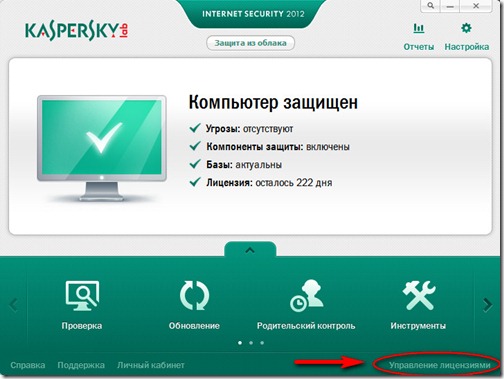
Откроется окошко, в котором будет указана текущая информация о лицензии данного программного обеспечения. Запишите на листочек номер текущей лицензии, после чего кликните по красному крестику рядом с номером для деактивации.
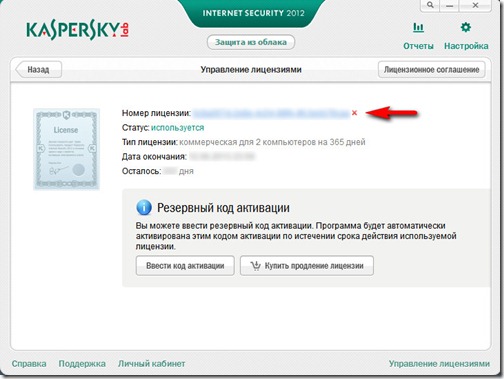
После чего подтвердите свое намерение.
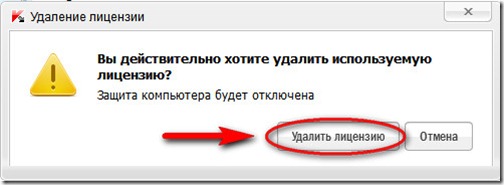
Теперь все готово для того, чтобы установить копию данного продукта на новый компьютер и благополучно активировать лицензию на ней.
Cloud Storage
Cloud Storage — это еще один отличный способ для передачи файлов с Android на ПК и обратно. В этом приложении вам на выбор предлагается множество облачных хранилищ для обмена файлами между устройствами, среди которых Dropbox, Google Drive, OneDrive и другие. Передача файлов в Cloud Storage очень проста. Вы загружаете файл в облачное хранилище на одном устройстве, а затем скачиваете его на другое устройство. Большинство облачных хранилищ имеют свои собственные специальные приложения, но преимущество Cloud Storage заключается в том, что оно поддерживает многие из них и позволяет и одного места с ними взаимодействовать, упрощая тем самым процесс.

У Feem немного нестандартный способ обмена файлами между устройствами. Приложение позволяется передавать различные файлы с устройства на устройство, если они подключены к одной сети Wi-Fi. Передавать файлы можно со смартфонов, планшетов, компьютеров и ноутбуков (и на них тоже). На любых двух из этих устройств нужно запустить Feem, устройства обнаружат друг друга, и тогда можно начать передачу файлов. При этом Wi-Fi даже не должен быть подключен к фактическому интернету. Локальная сеть — это все, что вам нужно. Приложение Feem очень простое, бесплатное, а еще обладает интерфейсом в стиле Material Design.
Переносим ОС на новое железо
Данная программа платная, но у неё есть пробный период, используя который можно перенести ОС бесплатно. Переходим на официальный сайт скачиваем и устанавливаем.
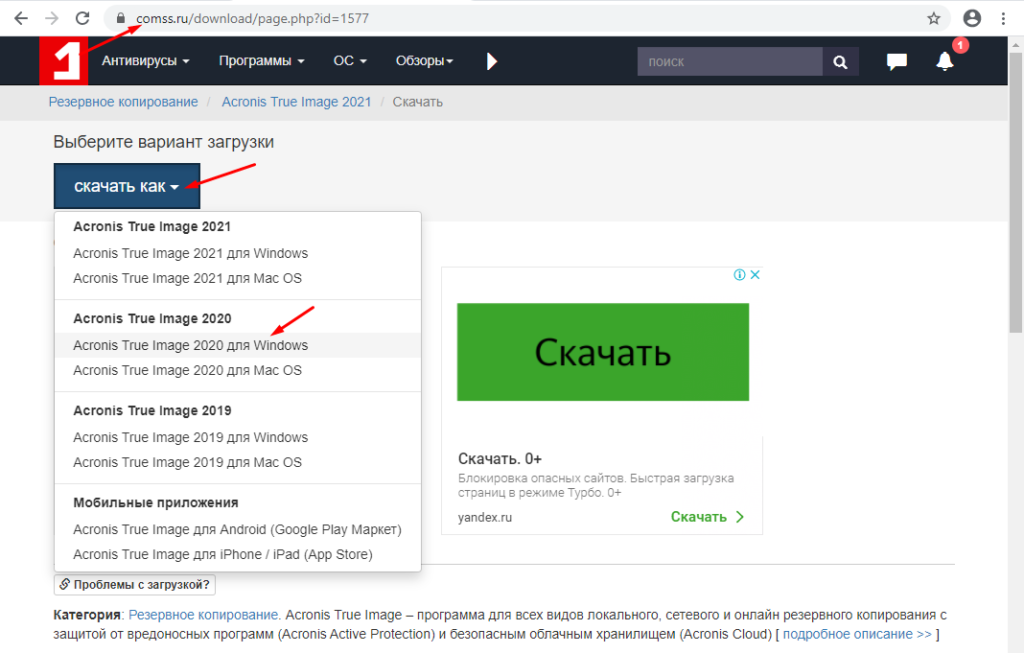
После запуска заходим в раздел «Резервное копирование» и кликаме на значок компьютера.
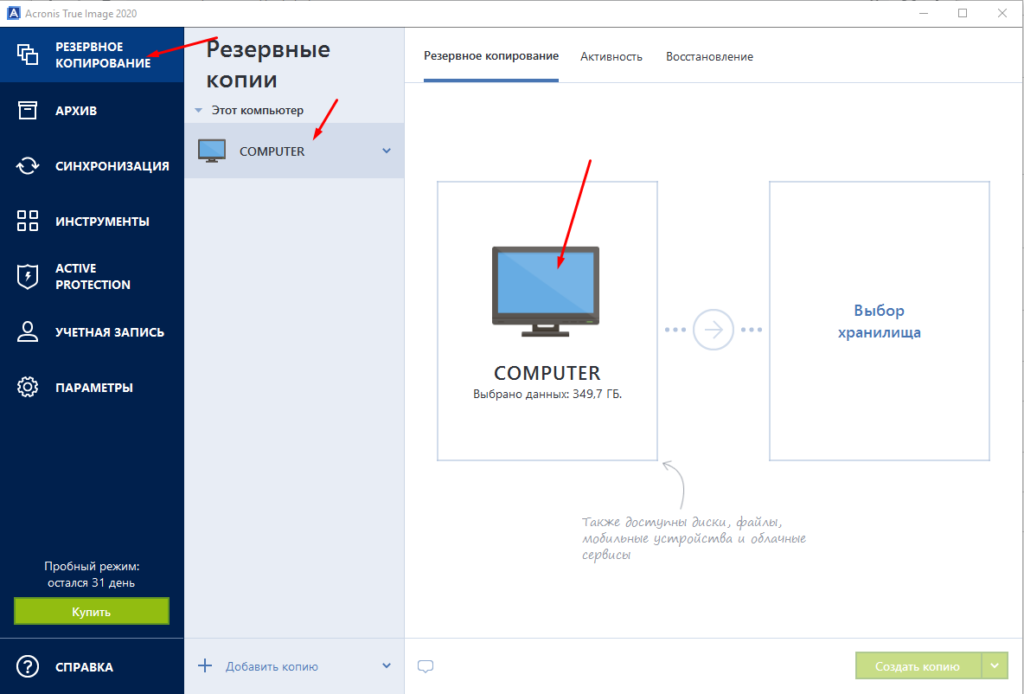
Как видите есть различные варианты переноса. Нас интересует второй пункт «Диски и разделы».
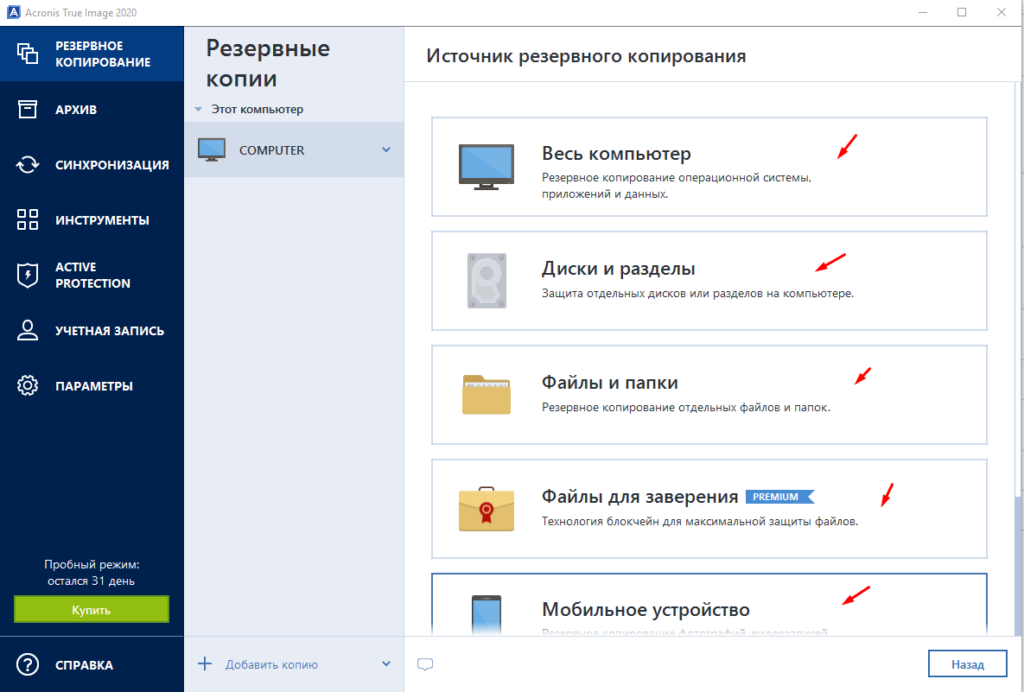
Отмечаем жесткий диск на котором установлена операционная система. Если у вас несколько дисков можно отметить и их но в этому случае процесс займет намного больше времени. Поэтому рекомендую копировать только диск с Windows, а остальные просто подключить к новому ПК.
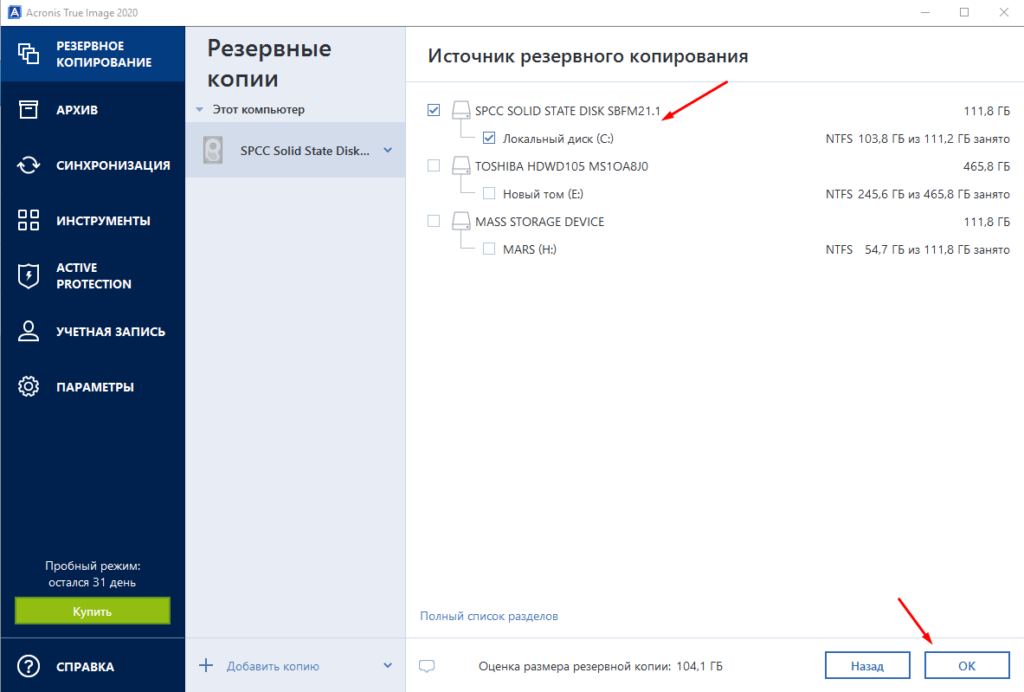
Теперь выбираем место куда будет сохранен сделанный образ системы.
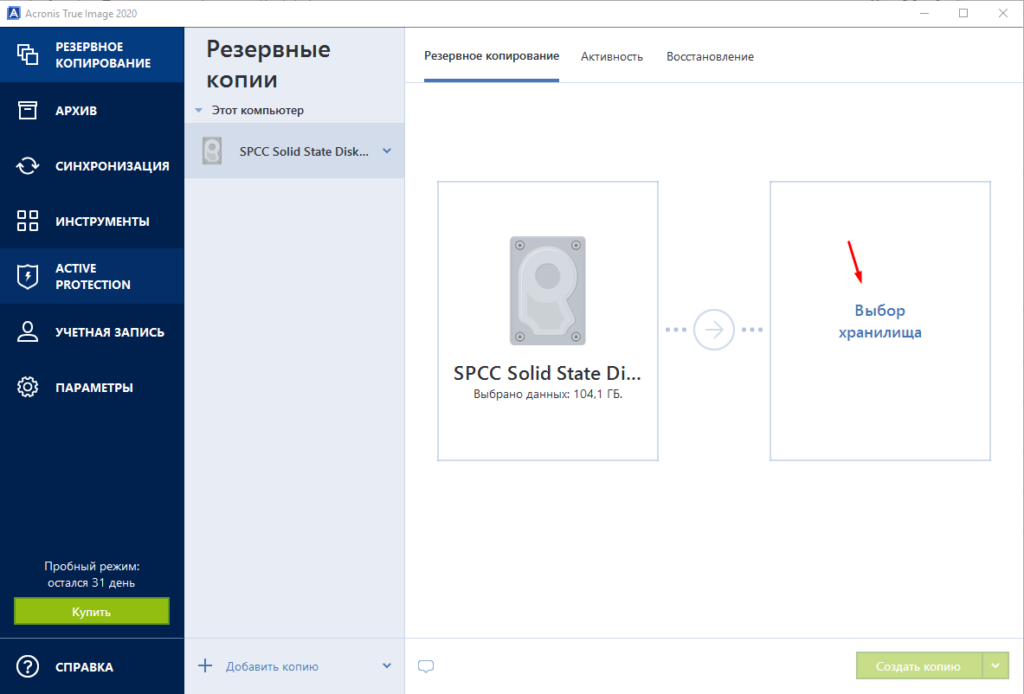
Для копии понадобиться внешний жестки диск либо флешка большого объема. Опят же все зависит от объема диска на котором установлена ОС.
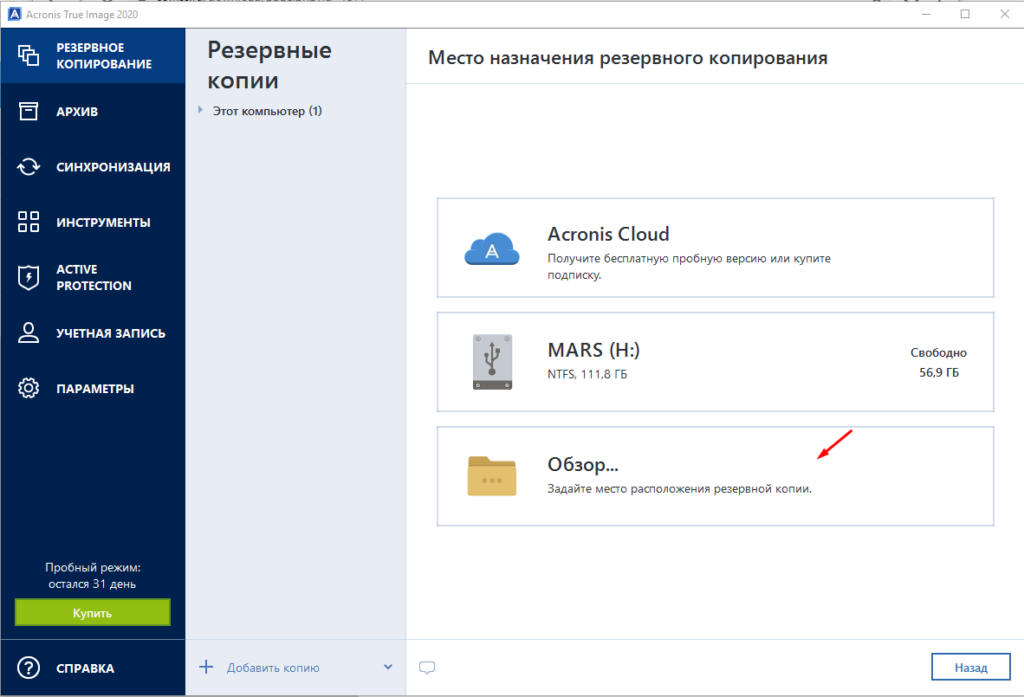
Можно выбрать путь через обзор.
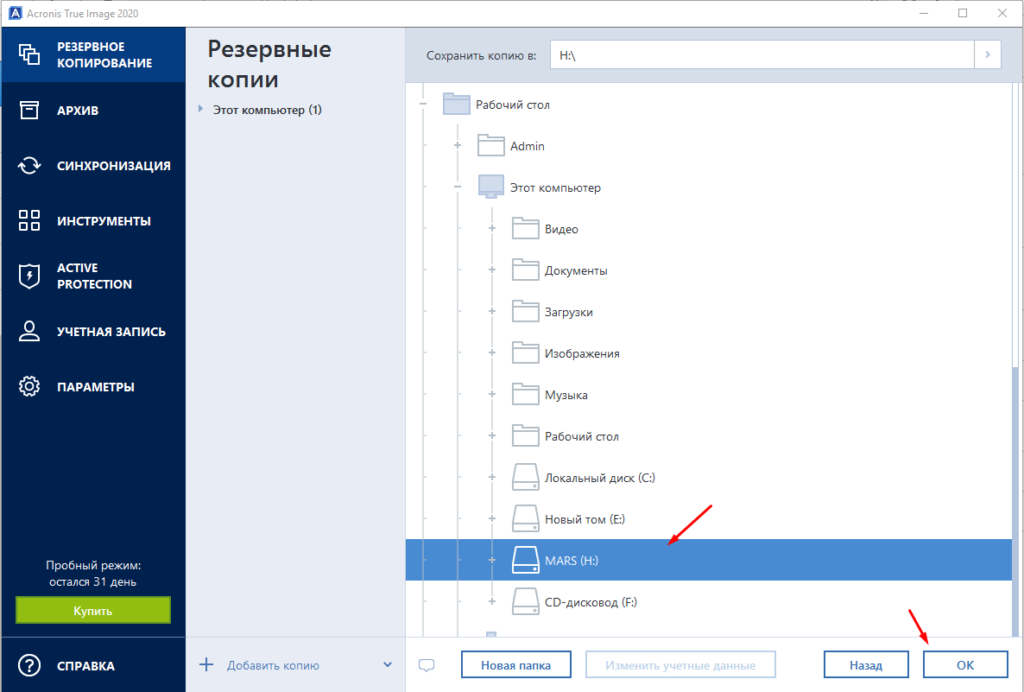
Осталось кликнуть «Создать копию». Скажу сразу процес не быстрый поэтому придется подожать.
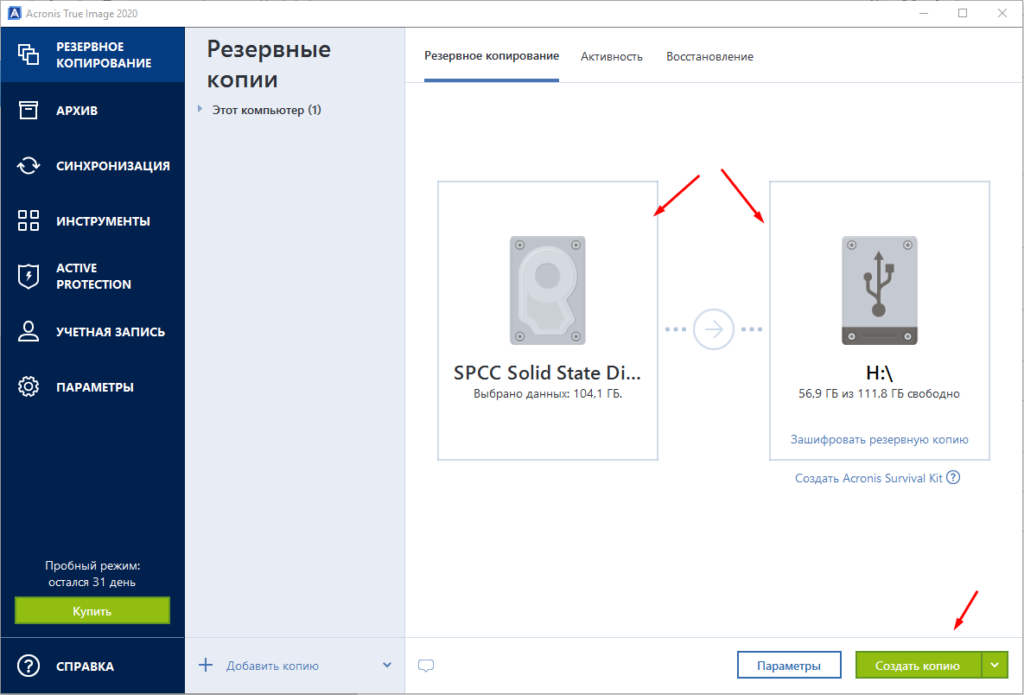
Для тоо чтобы развернуть операционную систему на другом компьютере необходимо создать загрузочную флешку. Для этого идем в раздел «Инструменты» и выбираем пункт «Мастер создания загрузочных носителей».
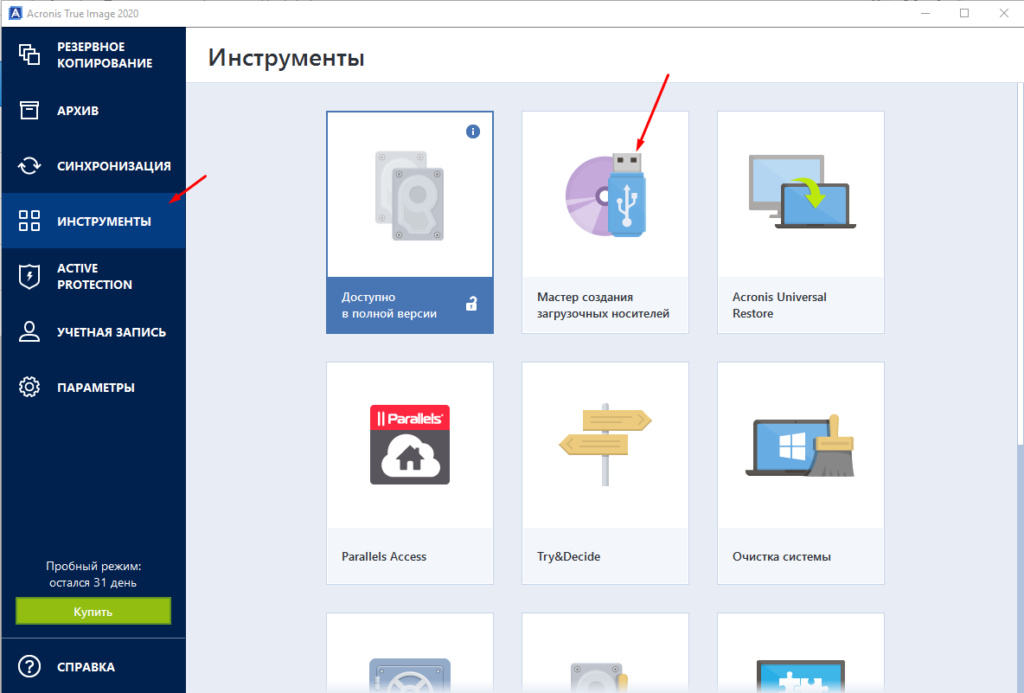
Выбираем носитель, либо создание iso образа с последующей записью его на флешку, либо сразу влешку.
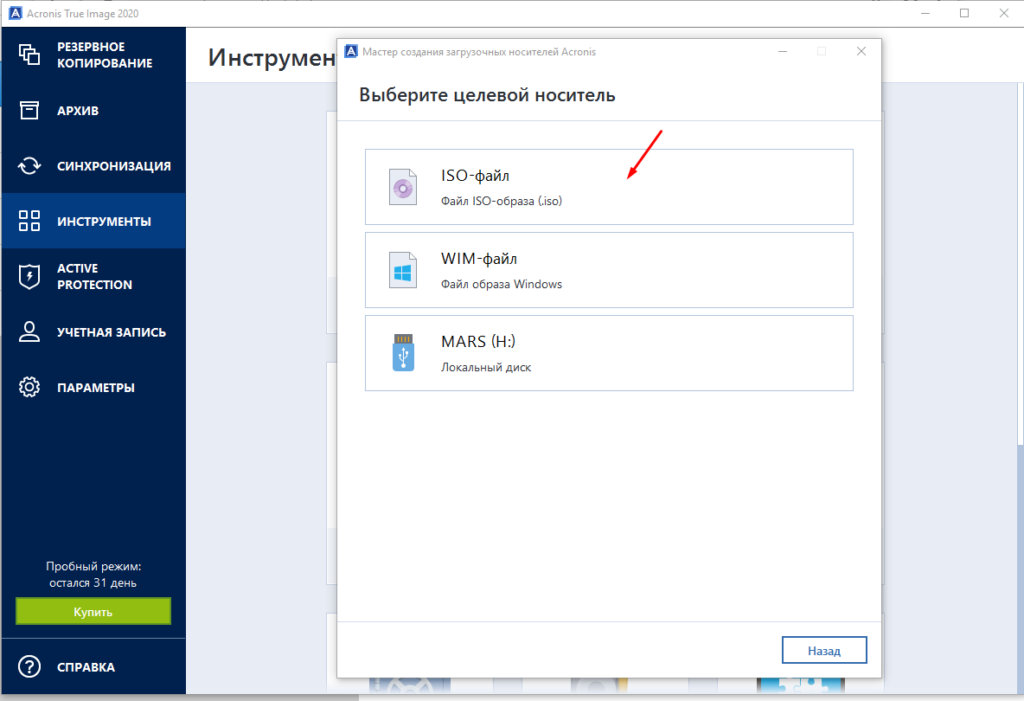
После того как вы записали и сделали загрузочную флешку, подключаем её у другому ПК и загружаемся с неё. В главном окне программы выбираем пункт «Восстановление диски»
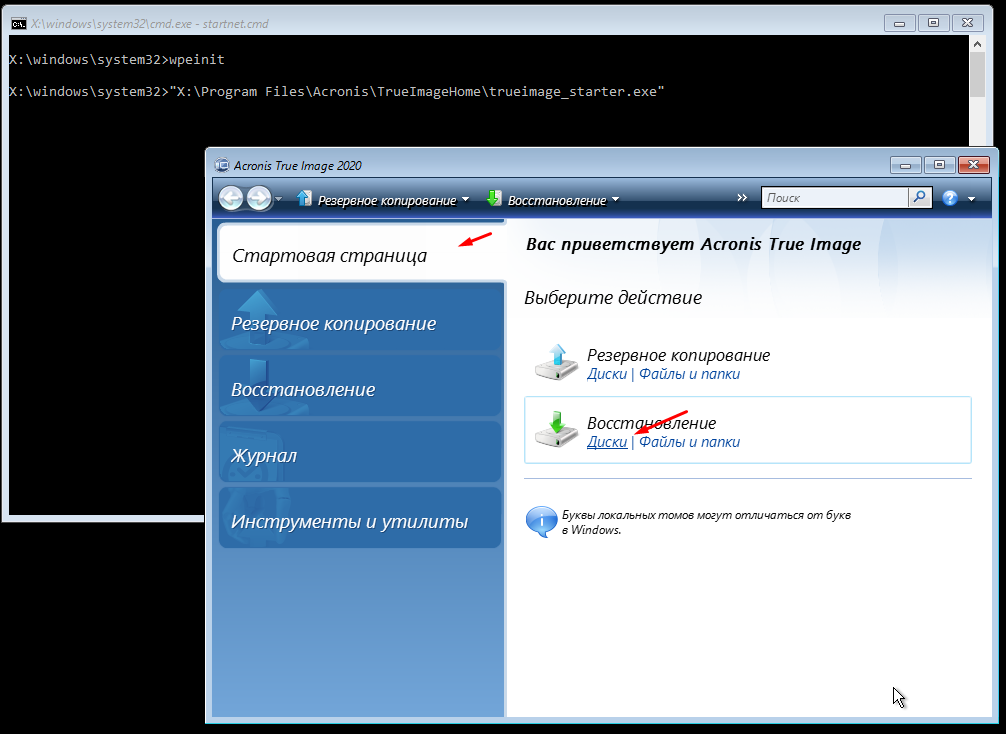
В следующем окне выбираем созданную ранее копию и диск на которой её нужно установить. Дожидаемся завершение процесса.
Перезагружаем ПК и пробуем загрузиться. Все на этом закончен процесс переноса операционной системы Windows на другой компьютер.
Чуть не забыл перенести Windows XP не получиться, так как возникнут проблемы драйверами к новому железу. XP их сама не установить а упадет в синий экран. Могут также возникнуть проблемы с Windows 7. А вот Windows 8 и 10 перенесутся без проблем. Это же касается и WIndows Server.
Как скинуть программу с одного компьютера на другой
Для отключения данного рекламного блока вам необходимо зарегистрироваться или войти с учетной записью социальной сети.
Сообщения: 2302
Благодарности: 538
| Вопрос: какая программа? » |
Вопрос по существу. Программа программе — рознь. Регистрация некоторых программ «привязана» к конкретному ПК (к ID, уникальному ключу реестра и т.д.) и полностью перенести такую программу на другой ПК не удастся, даже используя специализированное ПО для этих целей. Разве что потом попробовать повторить все шаги регистрации.
Но многие программы вполне «мобильны». Для этого можно воспользоваться соответствующим ПО (что иногда безрезультатно. ) либо промониторить ресурсы установленной программы (куда и какие файлы установлены, какие ключи реестра, а также драйверы и службы используются) — с помощью опять же, соответствующего ПО. По сути, воссоздать дистрибутив. Это хлопотно, но вполне реализуемо.
зы А что, дистрибутив твоей программы не возможно нигде найти ?
| можно вместе с виндой » |
А вот это вполне возможно. Сделай образ этой ОС и разверни на другом ПК. Опять же — где подробности ? Возможно сначала придётся подготовить ОС перед созданием образа.
Сообщения: 7167
Благодарности: 335
| Конфигурация компьютера | |
| Процессор: Intel Core i3-4170 | |
| Материнская плата: Asus H81M-Plus | |
| Память: Kingston 99U5471-040.A00LF (1 х 8 Гб) | |
| HDD: WDC WD10EADS-65L5B1 | |
| Видеокарта: NVIDIA GeForce GTX 550 Ti (1 ГБ) | |
| Блок питания: Thermaltake TR2-470 PP | |
| CD/DVD: HL-DT-ST DVDRAM GH24NSC0 | |
| Монитор: Philips 274E5QHSB, 27″ | |
| ОС: Windows 7 Prof x64 SP1 | |
| Индекс производительности Windows: 5,9 |
| Цитата Arassir: можно вместе с виндой » А вот это вполне возможно . » |
Проблемы могут начаться на этапе переноса «винды» если она привязана (ОЕМ-версия, например) к данному железу.
Arassir, если в папке с программой есть файлы с расширением .DLL, то, скорее всего, просто так перенести ее не получится. Как называется эта прога ?
——-
«Большинство болезней от некачественного блока питания» (Авиценна, X-XI век н.э.) || Если я не ответил Вам в теме, то отправьте, пожалуйста, ссылку на нее с комментариями через РМ || Кто я такой, чтоб не пить ! (© М. Жванецкий)
Железных Дел Мастер
Сообщения: 24183
Благодарности: 4405
| Конфигурация компьютера | |
| Процессор: Ryzen R5 3600 @ 4,2GHz w Zalman CNPS 10x Performa | |
| Материнская плата: Asrock (AB350 Pro4) | |
| Память: 16Gb Crucial (2 x 8Gb DDR4-3000 Ballistix Sport LT Grey (BLS8G4D30AESBK)) @3533MHz (16-18-16-30) & 1.37V | |
| HDD: Samsung SSD 860 Evo 250Gb M.2 (MZ-N6E250BW); WD HDD 1Tb (WD10EARS-00Y5B1); TOSHIBA 2Tb (MK2002TSKB); Samsung Portable 500GB (MU-PA500B/WW) | |
| Видеокарта: 12Gb Palit RTX 3060 (NE63060T19K9-190AD) | |
| Блок питания: Seasonic 620W M12II-620 Evo Bronze (SS-620GM2) | |
| CD/DVD: LG (HL-DT-ST BDDVDRW CH10LS20) | |
| Монитор: Dell 24″ (2408WFP) | |
| Ноутбук/нетбук: Asus E402M | |
| ОС: Win10 x64 Pro | |
| Прочее: APC Back-UPS RS 1000 || Logitech MK270|| Logitech c310|| Mikrotik 952Ui-5ac2nD || Creative Inspire 5.1 Digitall 5700 || LG 47LM580T |
| если в папке с программой есть файлы с расширением .DLL, то, скорее всего, просто так перенести ее не получится. » |
в папке WinRAR’a видел парочку, у Total’a Commander’a тоже их есть. а проблем — нет
>
All: основные моменты определены. Предлагаю дождаться пояснений автора по заданным ему вопросам.
ИО Капитана Очевидности
Сообщения: 5352
Благодарности: 1100
| Вопрос: Можно ли это сделать? » |
Для начала просто попробуй скопировать каталог программы. Поищи в реестре (HKLMSoftware) ветки с именами программы или её разработчика и попробуй скопировать их тоже.
Если не получится, загрузи пакет Sysinternals Suite и программами ProcExp и ProcMon посмотри, какие библиотеки эта программа использует и к каким объектам (файлы, ключи реестра) обращается.
Почитай документацию. Возможно, программа использует какие-то стандартные компоненты (например движок базы данных) и требует что-то прописать в системных настройках (путь к базе данных)
——-
Самое совершенное оружие, которым забиты арсеналы богатых и процветающих наций, может легко уничтожить необразованного, больного, бедного и голодного. Но оно не может уничтожить невежество, болезнь, нищету и голод. (Фидель Кастро)
Почему всех осужденных за измену Родине при Сталине реабилитировали при Горбачёве по отсутствию состава преступления? Потому что при Горбачёве измену Родине перестали считать преступлением.











